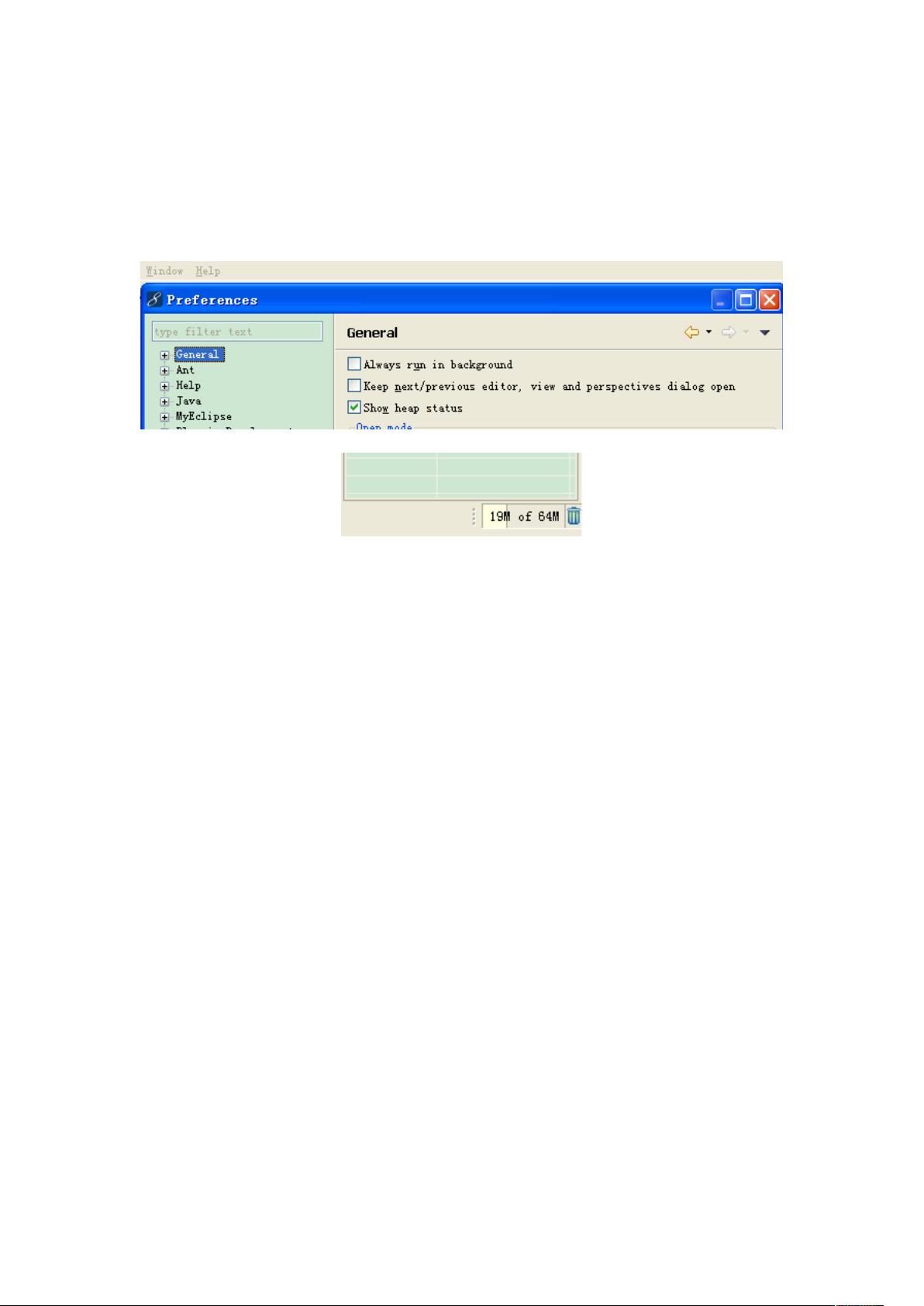MyEclipse10配置与使用技巧详解
"这篇文档是关于MyEclipse10的使用教程,涵盖了MyEclipse的内存管理、配置优化、常用快捷键、编译方式、断点调试以及JDBC的简单介绍。"
在深入探讨MyEclipse10的使用时,我们首先注意到它对流行的Java框架如Struts2.x,Hibernate4.x,以及Spring3.x的支持。添加这些框架的顺序通常是Struts、Hibernate,然后是Spring,这反映了开发时的依赖关系。
内存管理是任何IDE性能的关键因素。MyEclipse提供了内存指示器,可以在`Window > Preferences`中启用`General`节点下的`Show heap status`选项,以便实时监控内存状态。通过查看状态栏中的指示器,开发者可以更好地了解MyEclipse的内存使用情况,如图1.1和图1.2所示。
为了提升MyEclipse的性能,需要适当调整其最大内存分配。这可以通过编辑安装目录下的`myeclipse.ini`或`eclipse.ini`文件完成,将`-Xmx512m`参数更改为`-Xmx1024m`,以增加最大堆内存至1GB。
此外,文档还提到了使用第三方工具ProcessExplorer来管理系统的进程,这对于监视和控制MyEclipse的内存使用非常有帮助。
MyEclipse中的一系列快捷键可以显著提高开发效率。例如,`Ctrl+Shift+L`用于显示快捷键列表,`Ctrl+1`进行快速修正,`Ctrl+Shift+O`优化导入,`F3`查看类定义,`Ctrl+F3`或`Ctrl+O`查看类大纲,`F4`查看类层次结构,`Ctrl+Shift+T`查找类文件,`Alt+Enter`打开项目属性,`Alt+Shift+S+R`生成getter和setter,`Ctrl+Shift+F`格式化代码,`Ctrl+/`或`Ctrl+Shift+C`注释和取消注释,`Alt+Shift+S+V`实现接口或方法,`Ctrl+F11`或`Alt+Shift+X+J`运行源代码,`Alt+/`提供代码提示。
在编译方面,MyEclipse默认设置为自动编译(`Project > Build Automatically`),但也可以通过手动方式进行(`Project > Build Project`或`Project > Build All`)。对于调试,双击行号可以设置断点,`F11`启动调试器,`F5`步入,`F6`步过,`F7`步出,`F8`恢复执行,`Ctrl+F2`终止。
在JDBC方面,文档简要介绍了JDBC编程的基本概念。开发人员通过编程接口(如`java.sql.*`)与数据库交互,而具体的数据库供应商(如MySQL的`mysql.jdbc.Driver`)实现了这些接口。`ResultSetMetaData`对象可以从`ResultSet`获取,它提供了关于查询结果字段和类型的详细信息,有助于动态处理和理解数据库返回的数据。
这份MyEclipse10使用教程为用户提供了全面的指南,从基本的IDE设置到高级的开发技巧,以及JDBC基础,对Java开发者来说是一份宝贵的资源。
2021-10-06 上传
2008-02-14 上传
2007-10-18 上传
yangjiahn
- 粉丝: 10
- 资源: 118
最新资源
- Android圆角进度条控件的设计与应用
- mui框架实现带侧边栏的响应式布局
- Android仿知乎横线直线进度条实现教程
- SSM选课系统实现:Spring+SpringMVC+MyBatis源码剖析
- 使用JavaScript开发的流星待办事项应用
- Google Code Jam 2015竞赛回顾与Java编程实践
- Angular 2与NW.js集成:通过Webpack和Gulp构建环境详解
- OneDayTripPlanner:数字化城市旅游活动规划助手
- TinySTM 轻量级原子操作库的详细介绍与安装指南
- 模拟PHP序列化:JavaScript实现序列化与反序列化技术
- ***进销存系统全面功能介绍与开发指南
- 掌握Clojure命名空间的正确重新加载技巧
- 免费获取VMD模态分解Matlab源代码与案例数据
- BuglyEasyToUnity最新更新优化:简化Unity开发者接入流程
- Android学生俱乐部项目任务2解析与实践
- 掌握Elixir语言构建高效分布式网络爬虫